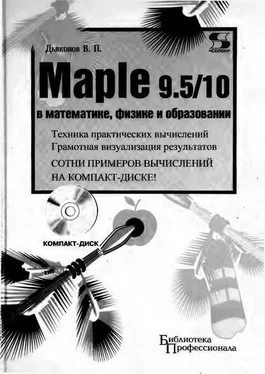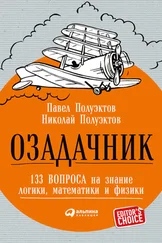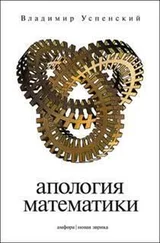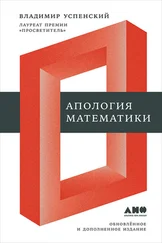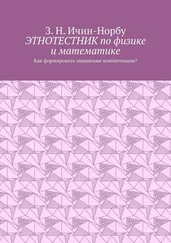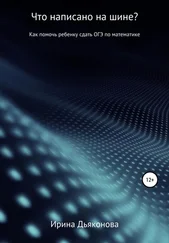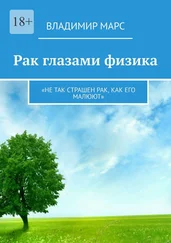| Операция |
Горячие клавиши |
| Выделить все |
Ctrl+A |
| Копирование выделения в буфер |
Ctrl+C |
| Перенос выделения из документа в б уфер |
Ctrl+X |
| Вставка содержимого буфера в документ |
Ctrl+V |
| Удаление строки ввода (параграфа) |
Ctrl+Delete |
| Закрытие выделенной секции |
Ctrl+. |
| Поиск |
Ctrl+F |
| Вставка параграфа после маркера |
Shifl+Ctrl+J |
| Вставка параграфа до маркера |
Shift+Ctrl+K |
| Восстановление закрытых секций |
Ctrl+. |
| Вставка исполняемой группы после маркера |
Ctrl+J |
| Вставка исполняемой группы до маркера |
Ctrl+K |
| Вставка конца страницы |
Ctrl+Enter |
| Вставка выражения в стандартной математической форме |
Ctrl+R |
| Вставка выражения в форме Standard Math Input |
Ctrl+G |
Таблица 1.5. Горячие клавиши переходов по документу
| Действие |
Горячие клавиши |
| Переход к началу строки |
Home |
| Переход в конец документа |
Ctrl+End |
| Переход к концу строки |
End |
| Переход в начало документа |
Ctrl+Home |
| Создание новой строки |
Shift+Enter |
| Переход к следующей строке ввода |
Tab |
| Переход к предыдущей строке ввода |
Shift+Tab |
| Переход к справке по контексту |
Ctrl+F1 или F1 |
| Переход на предшествующий уровень вложенности секций |
Ctrl+UpArrow |
Таблица 1.6. Горячие клавиши команд для работы с файлами
| Команда |
Горячие клавиши |
| Создание нового документа |
Ctrl+N |
| Открытие документа |
Ctrl+O |
| Сохранение документа |
Ctrl+S |
| Печать документа |
Ctrl+P |
| Закрытие активного окна (документа) |
Ctrl+F4 |
| Завершение работы с Maple |
Alt+F4 |
Таблица 1.7. Горячие клавиши команд просмотра документа
| Команда |
Горячие клавиши |
| Перерисовка экрана (Redraw Screen) |
Ctrl+L |
| Просмотр групп ячеек (Show Group Ranges) |
F9 |
| Показ секций (Show Section Ranges) |
Shift+F9 |
| Разделение строки на две части (Split Group) |
F3 |
| Объединение смежных строк (Join Group) |
F4 |
| Разделение секции на две части (Split Section) |
Shift+F3 |
| Объединение смежных секций (Join Section) |
Shift+F4 |
| Отмена предшествующей операции (Undo) |
Ctrl+Z |
Таблица 1.8. Горячие клавиши установки масштаба (Zoom Factor)
| Масштаб |
Горячие клавиши |
| 50% |
Ctrl+1 |
| 100% |
Ctrl+2 |
| 150% |
Ctrl+3 |
| 200% |
Ctrl+4 |
| 300% |
Ctrl+5 |
| 400% |
Ctrl+6 |
Разумеется, можно успешно работать с системой, вообще ничего не зная про «горячие» клавиши. Многие так и делают! Однако быстрая и профессиональная работа в Maple невозможна без использования этих клавиш, поскольку они существенно экономят время пользователя.
При работе с русифицированной версией Windows латинские буквы в обозначениях «горячих» клавиш нередко заменяются русскими буквами, не несущими никакой смысловой связи с выполняемой операцией. В этом случае полезно знать, что соответствующая латинская буква (или иной знак) и указанная в меню русская находятся на одной клавише (например, комбинация клавиш для сохранения документа (Ctrl+S) может быть показана как Ctrl+ы).
1.14. Новая позиция Tools меню Maple 9.5
1.14.1. Состав позиции Tools меню
В стандартном варианте интерфейса Maple 9.5 имеет новую позицию Tools (Инструменты) меню. В ней сосредоточены инструменты для реализации новых методов работы с системой, в основном на основе средств Maplets. Состав команд этой позиции меню следующий:
Assistants — помощники (ассистенты) по некоторым средствам Maple;
Tutors — самоучители по важнейшим разделам математики;
Spellcheck… — включение системы контроля правописания (англоязычной);
Complete Command Ctrl+Space — вывод окна с полным набором команд (операторов и функций);
Options… — открытие окна задания опций системы (см. раздел 1.4.7 и рис. 1.7).
1.14.2. Вывод окна всех команд
Команда Complete Command Ctrl+Space выводит окно с перечнем команд (операторов и функций), которые могут быть размешены в строке ввода. Если строка ввода пустая, то окно содержит перечень всех возможных команд — рис. 1.34.

Рис. 1.34. Окно с полным перечнем команд
После выбора мышью нужной команды она появляется в строке ввода и для ее применения команду надо дополнить аргументами и опциями в соответствии с синтаксисом ее применения. Если маркер ввода находится на введенной команде, то нажатие клавиши F1 открывает справку по данной команде, из которой можно выяснить детали применения команды, например ее синтаксис, а также найти примеры применения команды.
Читать дальше
Конец ознакомительного отрывка
Купить книгу